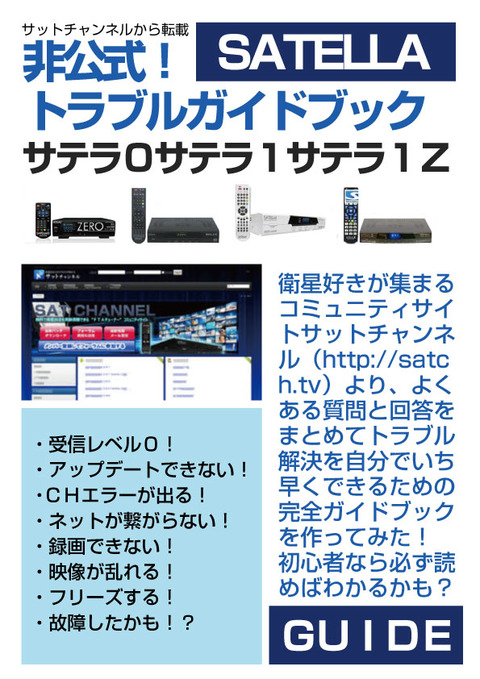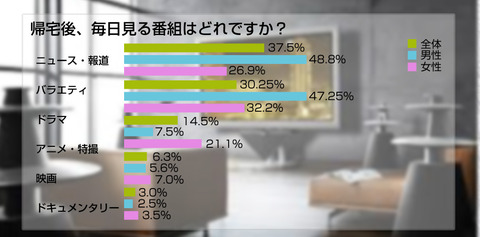FTAチューナーとは? 万能比較
FTAチューナーとは何か?
無料の衛星放送を視聴できる衛星チューナーを使えば、スポーツ、映画、テレビ番組、ニュースチャンネルなどを含む無料の海外衛星テレビを自由に視聴することができます。
衛星放送を視聴することで、家の中にいても世界中を旅しているような雰囲気を味わう事が出来るのが、衛星チューナーの魅力です。世界の情報をリアルタイムで収集することが出来るので、語学勉強や、海外に出張の多いビジネスマンにもオススメの衛星チューナーです。※無料衛星放送を視聴するには、衛星チューナーの他に衛星放送用アンテナなどを準備する必要があります。
万能FTAチューナーとは?
FTAチューナーと同じです。FTAチューナーの類は、衛星チューナー、FTAチューナー、万能FTAチューナー、FTAデジタルハイビジョンチューナー、万能チューナー、 CS改造チューナー、CS衛星チューナーなどと呼ばれるモノはすべてFTAチューナーのことです。
FTA(Free To Air)とは?
スクランブル無しの無料の衛星放送を示しています。海外の衛星放送には、ノンスクランブルで放送しているチャンネルがほとんどです。FTAチューナーはスクランブル無しの無料の衛星放送を視聴するための衛星チューナーです。
FTAチューナー改造ってどういうこと?
FTAチューナーを普通に接続しても、無料のチャンネルしか見ることができません。それを、ある改造をすることで有料の衛星放送が見れるようになるというもの。その改造方法は、機種やメーカーによって違いがあるようです。例えば、シャトルテックの機種サテラ0、サテラ1Z、サテラ2であれば、
1.改造用の最新パッチをダウンロードする。
※http://satch.tv サットチャンネルというコミュニティサイトでダウンロードできる。
2.USBフラッシュメモリに保存する。
サテラ0、サテラ1Zは、ダウンロードした改造最新パッチをUSBフラッシュメモリへ保存。
3.チューナー本体をアップデート。
チューナーにUSBフラッシュメモリを差し、アップデート画面、再起動後、改造チューナーになる。
4.メニュ画面から解除サーバーアドレスを登録する。
※http://satch.tvに詳しく書かれているが、http://sukapapasports.com などサーバーアドレスを登録するだけ。サーバーアドレスはスカパ社というパナマの会社がサービスを提供している。
ネットで探せば最新のアドレスが見つかる。 スカパサーバーアドレス で検索を。
5.改造完了。実験視聴開始。
これで有料放送が視聴できるようになる。あくまでも自己責任で。
実験視聴がすんだら、各放送会社と契約しましょう。
★サテラ2はダウンロードしなくても改造できる方法がある。
1.サテラ2更新サーバーアドレスをアップデート画面に登録。
2.更新サーバーに接続成功と出たら開始ボタンを押す。
3.アップデート完了。あとは解除サーバーアドレスを登録するのみ。
詳しくは別ページで紹介しよう。
海外でもサテラで見れるの?
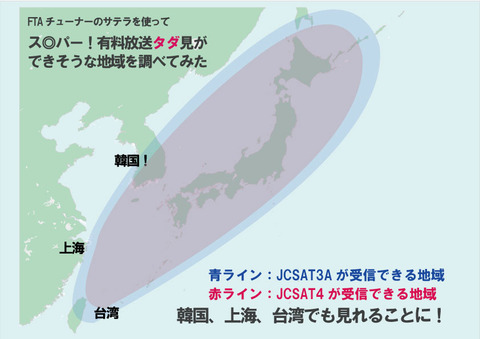
リングサットで見ればわかる。日本近郊では視聴できる。
FTAチューナー比較 どんな機種がある?
FTAチューナーは、世界中数多くのメーカーが生産をしていますが、日本向けのFTAチューナーで有名なメーカーは、シャトルテック、ビジョンTVなどです。その中でも人気シリーズはサテラです。
2014年現在では、サテラ0、サテラ1Z、サテラ2、スカイHD、スカイキッドなどが購入可能な機種です。
万能FTAチューナー比較 機種別でどう違うの?
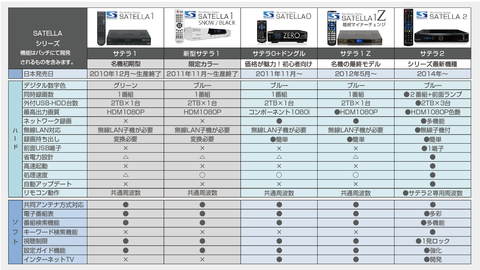
FTAチューナーは秋葉原で売っている?
秋葉原でサテラ2情報
http://ameblo.jp/banboo0945/
よく知らないのでネットで検索。このブログで紹介されているので紹介。
どこで買えばいい?FTAチューナー。
売った後まったくサポートしてくれないお店もあるようです。ネットなどで評価を見ながら選んだ方がよさそう。メーカーは1年保証が付いていますが、販売店が対応してくれないと保証が受けられない。その点をどう考えるかは個人の判断にゆだねる。
改造を販売店が教えてくれない?
当然教えてくれない。FTAチューナーは、改造しなければふつうの衛星チューナー。改造しなくても、ショップチャンネルや無料解放デーなどはスクランブルがかかっていないので、見れる。ただ、改造しないと有料放送は見れない。衛星放送は無料チャンネルが多いのも事実。世界の衛星放送を楽しんでいるユーザーもいるので、FTAチューナーが販売停止になることはあり得ないだろう。
改造を自分で本当にできるの?
かんたんだと思うが、かんたんでない人もいる。インターネット検索が得意な方は、簡単だろう。インターネットにに詳しい友達にやってもらうのも手かもしれない。改造っていうほどでも無いといえば無い。
パッチをダウンロードしてアップデート。解除サーバーを登録。これで終わり。細かくわからない点はネットで検索すれば答えが出てくる。視聴できた瞬間の感動はすごいものがある。これはネットでいろんなユーザーが言っているとおりだと思う。
視聴できた時の感動は、大人のホビーそのもの。
サテラ2最新パッチの違いは?
サテラ2最新パッチとサテラ0,サテラ1Zの最新パッチはどのように変わったのか。
サテラ2リーク画像が登場してからますます期待が膨らむサテラ2最新パッチが配布さればレビューしていきたい。
サテラ2改造パッチはどんな形式?
サテラ0、サテラ1Zはpatch.binという形式ファイルだった。サテラ2からは、アップデート画面でパッチの選択ができるので、パッチ形式が変わる。 新しいパッチ形式とアップデート方法もレビューしたい。
サテラ0、サテラ1Zの改造パッチは patch.bin というプログラムファイルだった。それがサテラ2改造最新パッチは、patch2-600.tarというように600がパッチ番号となってる。
サテラ2改造パッチは解凍不要!
ダウンロードしたパッチは、解凍せず、圧縮ファイルのままUSBフラッシュメモリに保存する。解凍方法がわからず断念していたユーザーには有難いだろう。
サテラ2はアップロード時にパッチが選べる。
サテラ0、サテラ1Zの時は、USBフラッシュメモリにpatch.bin を保存すると最新パッチの度に上書きする必要があった。今度のサテラ2からは、パッチファイル名がパッチにより違うため、上書きせずに保存できる。
例えば
patch2-600.tar
patch2-617.tar
patch2-745.tar
patch2-825.tar
という具合にUSBフラッシュメモリ内にパッチが並ぶ。これで、アップロード時に前パッチに戻したり、最新のパッチに変えたりという「かんたんに旧パッチに戻せる」というのがうれしい。
サテラ2パッチは開発チームが違う!?
サテラ1海賊版 177パッチ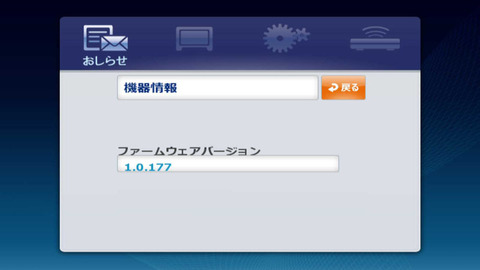

初代サテラ1の改造パッチ(当時は海賊版パッチ)は、解除サーバーを運営するスカパ社の有料パッチをFTAインディアンと名乗るドイツ人がクラックし日本語化され配布された177パッチ。録画機能が無く、EPGもリスト表示のシンプルなパッチだった。
サテラ1改造版 262パッチ
そのパッチを元に開発者の有志を募り、USB録画やEPG機能が付いたパッチを開発したのが、サテラユーザーグループ(SUG)。そしてインターフェイスを日本人が使いやすいようにデザインを再設計したのが和人。さらにFTAインディアンがSUGに加わり、ミニ番組表や新聞型番組表などをチームで開発。そしてサテラ1改という名で配布された。2014年7月では617パッチに至る。
サテラ2改造パッチ 600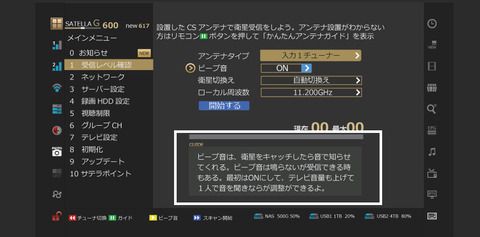
では、サテラ2改造パッチは、サテラ0、サテラ1Z改パッチを継承しているのだろうか。答えは、「まったく違うパッチ」なのである。あまりにも過去のパッチとクオリティが違いすぎる。サテラユーザーグループは、サテラ0改、サテラ1Z改パッチの開発チームで、サテラ2開発には携わっていないことが判明したらしい。
では、どのチームが開発を行っているのか。それは「本家スカパパ社開発チーム」らしい。長年FTAの開発をやってきたスカパパ社が新たに開発したサテラ2改造パッチを、FTAインディアンがまたもやクラックし日本語化。ある意味、どのチームが開発してどのチームが配布しようが、一般ユーザーには何ら関係が無いが、クオリティが本家となった別名「サテラ2ゴールドパッチ」は、どのようなものになるのか期待したい。
サテラ0最新パッチ 617
サテラ0改造用最新パッチ
┏┏┳━━━━━━━━━━━━━━━━━━━━━━━━━━━━━━━━━━
┣◆┫ サテラ0改造用最新パッチ9.0.617 Satella1-Z対応版
┗┛┻━━━━━━━━━━━━━━━━━━━━━━━━━━━━━━━━━━
***シリーズ予約録画を修正、最新のCHリストへ更新***
◆サテラ0受信教えて!掲示板
※所定の場所に書き込みをして皆さんが見やすい掲示板にしていきましょう!
※コメント投稿はお礼程度でお願いします。
サテラ0最新パッチ617ダウンロード先URLリスト
http://www.datafilehost.com/d/369c028e
サテラ0改造パッチマニュアル
サテラ3機種アップデート比較
アップデート機能はどう違う?
サテラアップデートはどこまで簡単になっていくのか?全機種アップデート画面徹底レビュー!
サテラユーザーグループより最新機種となるサテラ2のアップデート画面が公開された。サテラシリーズであるサテラ0、サテラ1Z、サテラ2の改造パッチではないが、本機内臓のアップデート画面や機能を比較してみる。さて、どこまでアップデートが進化しているか、画面をチェックしてみよう。
3機種のアップデート画面を徹底レビュー!
まずアップデート画面を出す方法だが、本機の電源プラグを抜き(無通電状態)、パッチの入ったUSBフラッシュメモリ(USB接続のHDDなど記憶装置であれば何でも良い)をリアパネルのUSB端子に接続する。 接続がしっかりされていることを確認して、電源プラグを差し込む。最後に、本機電源ボタンを押すか、リモコンで電源を押す。 本機デジタル表示が「LOAD」となり、数秒待つと、本機が接続されたUSB記憶装置内の「patch.bin」を探し出し、発見するとアップデート画面が表示される。
サテラ0 アップデート画面
サテラ1Z アップデート画面
サテラ2 アップデート画面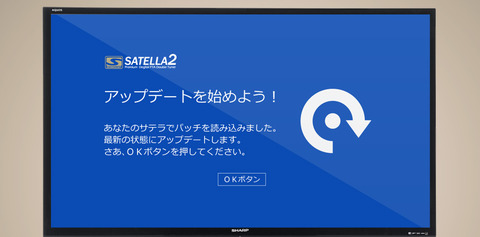
サテラ0、サテラ1Zのアップデート画面は、共にデザインが違うが機能は同じだ。最新パッチ(改造パッチ)はサテラ0もサテラ1Zもほぼ同じ容量なので、アップデートのスピードはそこまで変わりは無いようだ。サテラ2に関しては、デザインが大幅に改良され、フラットデザインになっている。ここまでは大差が無い。
アップデート前に好きなバージョンを選べる新機能!
サテラ0、サテラ1Zでは搭載されていなかった「パッチ選択機能」がサテラ2より搭載された!今まで、最新パッチテスト版をアップデートした後に、元に戻したいときに便利な機能だ。筆者のように「最新パッチをいち早く使いたい!」ユーザーはアップデートするケースが多いので嬉しい機能だ。「そんなに最新パッチにこだわらない」ユーザーならサテラ0、サテラ1Zで十分だろう。ただ、こういったユーザーの細かな要望を改造パッチで取り入れてくるサテラ2改造パッチの開発有志達に期待ができそうだ。
サテラ2 面倒なUSB抜き差しが不要!ユーザー側に立った優しい設計か?
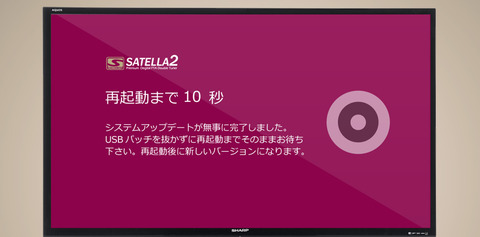
アップデート開始後、100%になる前か、若しくは再起動中にサテラ0、サテラ1ZはUSBを抜くひと手間が必要だった。抜き忘れたとしても、再アップデート再起動するだけで特に問題は無かったのでその点は問題がないのだが、USBを抜くと同時に電源プラグを同時に抜いてしまってエラーを起こすユーザーもいた。その場合は、公式のFTAパッチをアップデートし直す必要があったので面倒だった。それが、サテラ2ではアップデート中もUSBは抜かなくて良い仕様になっている!
サテラ2改造パッチからはpatch.binが変わる!?
サテラ0、サテラ1Zでは、USBフラッシュメモリ一番上の階層に、改造パッチ「patch.bin」をコピーすることで、本機が読み込みにいく仕様だった。サテラ2では、読み込みに行くパッチが複数あるので判別ができない。そこでバージョンが入ったパッチ名に変わっている。USBへのコピー方法などは同じ手順なので、「USBフラッシュメモリへコピー時にパッチ名を絶対に変えない」ことだけを守れば良いだけだ。
サテラ0、サテラ1Zのパッチ→ ダウンロード → 解凍 → patch.bin → USBへコピー
サテラ2→ ダウンロード → patch2-617.tar → USBへコピー
サテラ2はフロントUSB端子で手元アップデート!

ここで改造パッチのレビューでは無いが、フロントにあるUSB端子に注目しよう。
バージョンアップで新機能が追加されていったサテラ0、サテラ1、サテラ1Z。アップデートのたびにリアにあるUSB端子を抜き差しするたびに、AVボードからサテラを引き出す時に、電源プラグが抜けたりと大変だった。写真中央のサテラ2は、フロントにUSB端子が1つ搭載され、これは便利!サテラユーザーならこの便利さに「欲しい!」と思うはず。アップデートがサテラ2も多いと想定されるので、このフロントUSB端子はGOODだ!USBフラッシュメモリにUSBタイプの延長ケーブル(オス・メス)を買えば、さらに手元で抜き差しができるのでアップデートが面倒だと感じていたユーザーには重宝されるだろう。
サテラ2ユーザーならアップデート操作性に注目を!

サテラ0、サテラ1Zユーザーは、600番台以降、すでに安定して視聴や録画ができて”買いの2機種”になるのでアップデート機能に関心が無いかもしれないが、サテラ2改造パッチは、より快適に、便利にパッチ更新が進むことが予想されるので、アップデート機能は重要だ。すでに買いの製品だが、サテラ2改造パッチは全面モデルチェンジしている「まったく新しいパッチ」のため、アップデートの回数は増えるだろう。レビューの通りアップデート作業の操作性が確実にあがっているサテラ2だが、一番面倒なのが、「ネットから改造最新パッチをダウンロードする」ことだろう。これをインターネット経由でアップロードできる「LANアップデート機能」がサテラ2改造パッチでも機能追加された!次回は「LANアップデート機能」にも注目し、レビューしたい。
お気に入りCHの呼び出し速度比較
よく見るチャンネルを今すぐ表示!
サテラ0、サテラ1Zはグループチャンネル機能がありますが、サテラ2も標準装備。しかし、1ボタンでダイレクトにCHへは移動ができませんでした。
サテラ2の新機能 お気に入りCH呼び出しが色ボタンに追加された!
家族全員が毎日見るチャンネルを4つの色ボタンに登録することができます。初期設定では天気、ニュースチャンネルが保存されています。今すぐ見たい!毎日見たい!チャンネルは今すぐ登録すると便利です。

テレビ番組を見ている時に 天気が気になる。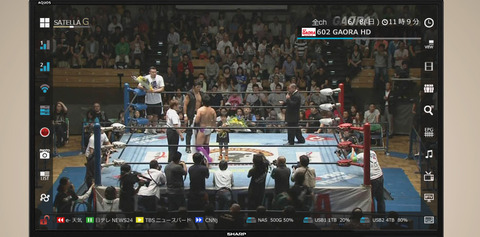
メニュボタンを押すと、いつものアイコンメニューが出る。
画面左下の色ボタンにお気に入りCHが登録されている。
テレビを見ながら赤ボタン→初期設定で登録されている天気チャンネルへ。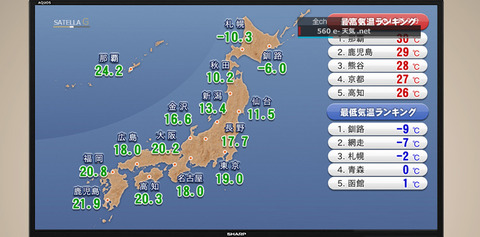
チャンネルビュー画面のCH番号左に赤マークが出てわかりやすい。
赤ボタンを長押しすると、赤マークが消え、お気に入りCHが解除された。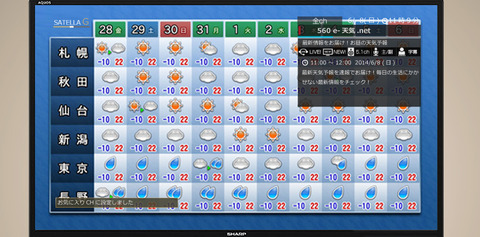
もう一度長押しすると、今後は赤マークが出て登録された。操作は簡単だ。
サテラ2から時計機能が新たに登場
時計表示機能がなぜ追加された?
テレビが時計になる!?サテラ2から新しく追加された時計ボタン。さてこの機能はどうゆう風に便利になるのかレビューをしてみる。一見大したことのない機能のようだが・・大きな時計表示を画面上に表示させておけば、テレビを流し見しながら、時間もチェックできる。まずは、3機種で従来の時計表示方法[表示ボタン]を押してみてみよう。
サテラ0のチャンネルビュー画面 時計表示が小さい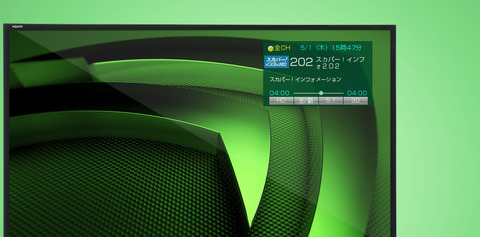
サテラ1Zのチャンネルビュー画面 時計表示が小さい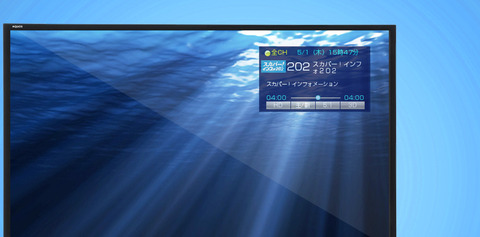
サテラ2のチャンネルビュー画面 時計表示が小さい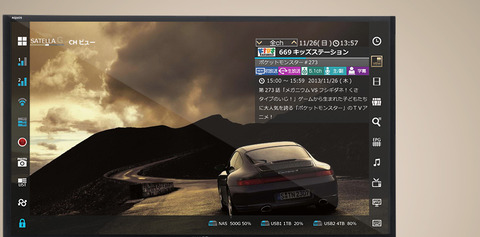
やはりCHビュー表示だと、テレビを遠くから眺めた時には時間がわかりにくい。
そういえば、windows8も、時計表示がとても大きく表示されるようになったのを思い出す。
それでは、サテラ2ゴールドパッチ、時計ボタンを押してみる。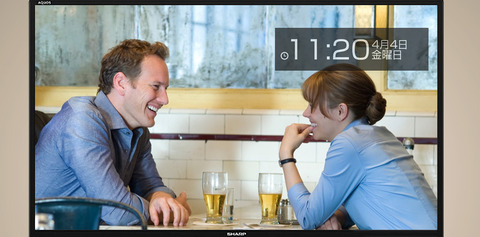
時間、日付、曜日までわかりやすい。これであれば遠くから見てわかる。朝、忙しい時や、帰宅後、何かしている時。常にテレビが付いているのは筆者だけだろうか。そんな時、テレビ画面で時刻がすぐにわかるのは便利だ。
チャンネルリスト各機種を比較しよう!
CHリスト型番組表で見たい番組を探そう!
電子番組表EPGとは別に、チャンネル名から検索する方法を徹底レビュー!
1チャンネルだけの番組表を最大8日分、1画面に表示することもできますので、さらに探しやすくなります。もちろん番組表の日付数3列、5列、7列に表示を変えることができます。見たい番組が見つかったら、ワンボタンで予約録画できます。
チャンネルリスト各機種を比較しよう!
サテラ0 チャンネルリスト画面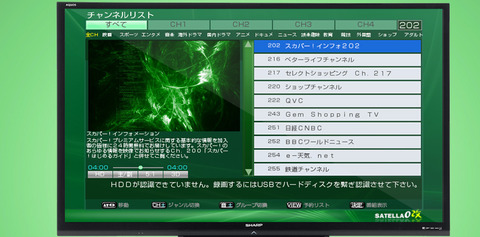
サテラ1Z チャンネルリスト画面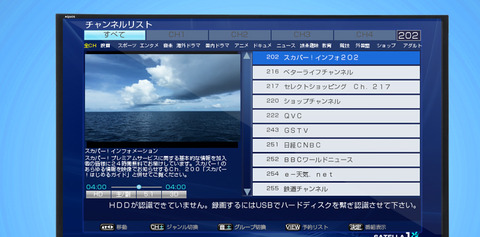
サテラ2 チャンネルリスト画面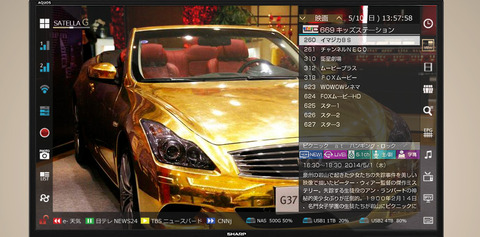
各機種チャンネルリスト表示。
サテラ0、サテラ1Zは小さいプレビュー画面が付いているので、チャンネル選択時にプレビューできる。サテラ2は大画面になっており、より見やすく改良されている。最上位機種ならではの違いだろう。
チャンネルリスト表示中にできる機能
・グループCHのみ表示・・・3機種とも可能
・ジャンル別のCHのみ表示・・3機種とも可能
・番組内容表示・・3機種とも表示されている
・受信レベル状態・・サテラ2のみアイコンで見れる
・サーバー状態・・サテラ2のみアイコンで見れる
この画面でもわかるように、アイコン表示があることで、視聴トラブルの原因が一目でわかるようになっているサテラ2は、サテラ0やサテラ1Zよりも快適だ。
サテラ2チャンネルリストジャンル切換
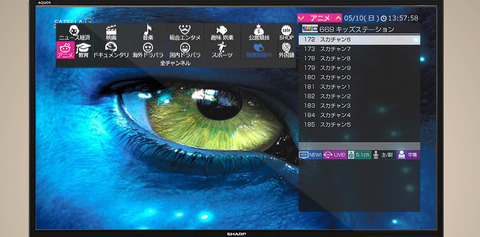
ジャンルがアイコンで選択できるようになっている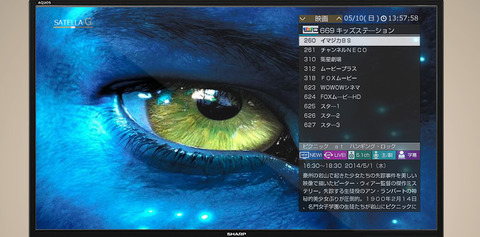
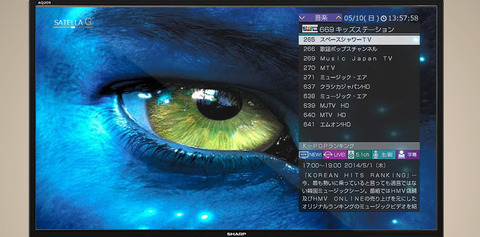
サテラ0、サテラ1Zは番組表でジャンル別にチャンネル表示ができるが、チャンネルリスト表示の時にもジャンル選択ができている。サテラ2は番組表でもチャンネルリストでも「ジャンル別表示」ができるようになっていた!そのアイコンが画面右上で 映画 音楽 などアイコンで表示されわかりやすい。
さらに表ボタンを押すと1ch番組表が出現!
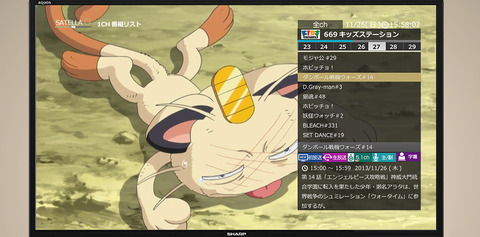
CHリスト表示中に、表示ボタンを押すと選択中のチャンネルで放送する番組のリストが、日付別で表示されるようになった。これはサテラ2のみの新機能だ。リスト表示で番組を選んで予約録画など使い方はユーザー次第で、いろんな使い方が広がりそうだ。